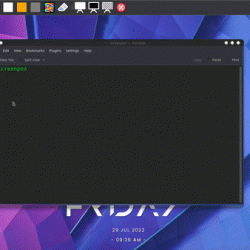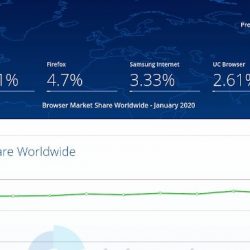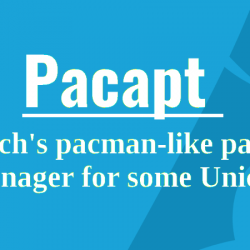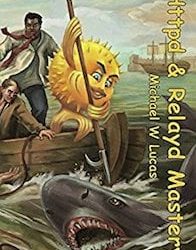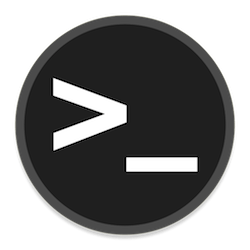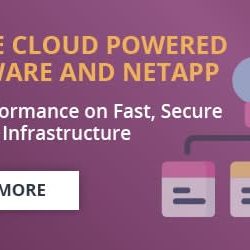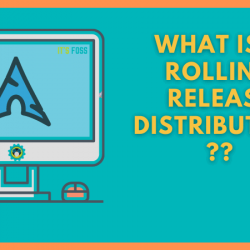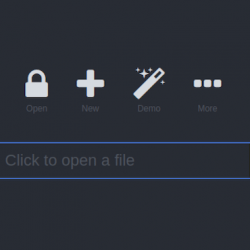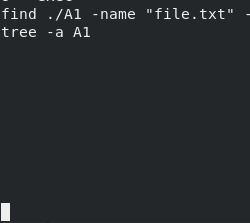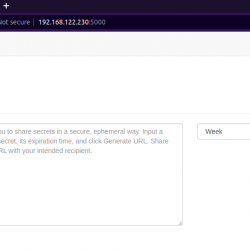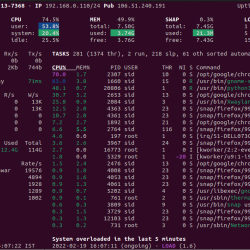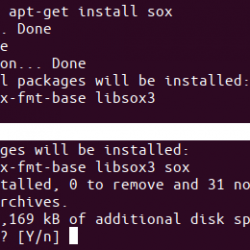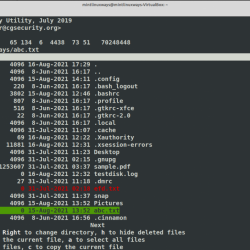在本教程中,我们将向您展示如何在 Manjaro 20 上安装 phpMyAdmin。对于那些不知道的人,phpMyAdmin 是一个图形化的 MySQL/MariaDB 管理工具,可用于创建、编辑和删除数据库。 phpMyAdmin 提供了与 MySQL 数据库交互的最有用的功能。
本文假设您至少具备 Linux 的基本知识,知道如何使用 shell,最重要的是,您将网站托管在自己的 VPS 上。 安装非常简单,假设您在 root 帐户下运行,如果不是,您可能需要添加 ‘sudo‘ 到命令以获取 root 权限。 我将向您展示在 Manjaro 20 上逐步安装 phpMyAdmin(尼比亚)。
在 Manjaro 20 Nibia 上安装 phpMyAdmin
步骤 1. 在运行以下教程之前,请确保我们的系统是最新的:
sudo pacman -Syu
步骤 2. 在 Manjaro 上安装 LAMP 服务器。
需要 Linux Mint LAMP 服务器。 如果您没有安装 LAMP,您可以在此处按照我们的指南进行操作。
步骤 3. 在 Manjaro 20 上安装 phpMyAdmin。
现在运行以下命令来安装 phpMyAdmin:
sudo pacman -S phpmyadmin
安装后编辑 php.ini 一份文件:
sudo nano /etc/php/php.ini
确保以下行未注释:
extension=bz2 extension=mysqli
接下来,为 phpMyAdmin 创建 apache 配置文件:
sudo nano /etc/httpd/conf/extra/phpmyadmin.conf
添加以下行:
Alias /phpmyadmin "/usr/share/webapps/phpMyAdmin" <Directory "/usr/share/webapps/phpMyAdmin"> DirectoryIndex index.php AllowOverride All Options FollowSymlinks Require all granted </Directory>
然后,打开 Apache 配置文件:
sudo nano /etc/httpd/conf/httpd.conf
在末尾添加以下行:
Include conf/extra/phpmyadmin.conf
最后,重启 Apache 服务:
sudo systemctl restart httpd
步骤 4. 在 Manjaro 上访问 phpMyAdmin。
最后,打开浏览器并浏览 https://your-ip-address/phpmyadmin 并且您的 PHPMyAdmin 会询问您安装 MySQL 的用户名和密码,您可以使用 root 作为用户和 root MySQL 密码,或任何其他 MySQL 用户/密码。
恭喜! 您已成功安装 phpMyAdmin。 感谢您使用本教程在 Manjaro 系统上安装最新版本的 phpMyAdmin。 如需更多帮助或有用信息,我们建议您查看 phpMyAdmin 官方网站.